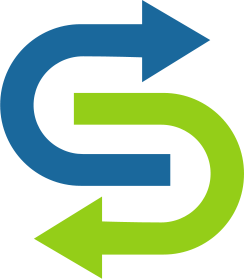- Установка DJ Image Slider
- Конфигурация компонента DJ Image Slider
- Конфигурация модуля DJ-ImageSlider
Одним из элементов, повышающих привлекательность сайта, является эффективный слайдер, отображающий графические файлы и их описания в виде слайдов.
Мой любимый бесплатный слайдер - DJ-ImageSlider , который можно скачать на сайте Dj-Extensions.com , Я описал это некоторое время назад в статье: DJ Image Slider ,
В настоящее время существует обновленная версия 3 этого бесплатного расширения, которое содержит множество изменений, таких как:
- выполнять эффекты в CSS3 вместо JavaScript;
- улучшение отзывчивости;
- улучшена поддержка сенсорных устройств;
- возможность создавать собственные шаблоны (так называемая тема);
- возможность отображения изображений в LightBox;
- расширенный список эффектов слайдов
Благодаря этому расширению вы можете выделить самый последний или самый важный контент вашего сайта, например, наиболее важные аспекты вашего бизнеса. DJ Image Slider позволяет отображать графику с заголовком и кратким описанием, которое можно связать с любым элементом меню, статьей или любым URL-адресом.
Я покажу вам, как сделать это шаг за шагом на основе Joomla! CMS, установленной по умолчанию ! 3.4 с использованием опции: Joomla testing - пример данных на английском языке (ГБ) и с шаблоном protostar по умолчанию.

По умолчанию сайт без слайдера выглядит довольно скромно:

Установка DJ Image Slider
Чтобы загрузить установочный файл, посетите: dj-extensions.com , затем в меню Показать расширения и в разделе БЕСПЛАТНЫЕ ДОПОЛНЕНИЯ нажмите DJ-IMageSlider .

скачать DJ ImageSlider и сохранить в любом месте на вашем компьютере. Затем войдите в серверную часть своего сайта и установите загруженный файл. Установочный файл содержит:
- Компонент DJ Image Image Slider ;
- DJ Image Image Slider ;
После правильной установки вы увидите экран, подобный показанному ниже:

Теперь компонент отображается в меню « Компоненты» , а модули отображаются в диспетчере модулей (меню « Расширения / Модули» ).
Конфигурация компонента DJ Image Slider
Щелкните в пункте меню « Компоненты» : DJ ImageSlider, чтобы отобразить рабочий стол этого компонента.

Теперь нажмите кнопку « Новая категория» , чтобы создать новую категорию, которой будут назначены слайды.

В поле « Заголовок» введите название категории, а в поле « Описание» при желании можно ввести более подробную информацию о создаваемой категории. Наконец, нажмите кнопку Сохранить и закрыть .
Теперь нажмите на элемент меню « Слайды» слева (или выберите меню « Расширения» , покажите элемент DJ-ImageSlider и нажмите « Слайды» ), затем нажмите кнопку « Создать» . Вы также можете нажать кнопку « Новый слайд» на рабочем столе.

В поле « Заголовок» введите заголовок слайда, в поле « Категория» выберите категорию, которой хотите назначить слайд. Рядом с полем « Изображение» нажмите кнопку « Выбрать» , чтобы назначить графический файл созданному слайду.
Не забудьте подготовить графические файлы в соответствующих размерах заранее. В моем примере я бы хотел, чтобы размер слайдера составлял 700 x 300 пикселей, и он был виден над статьями на стартовой странице.
В поле « Описание слайда» введите краткое описание создаваемого слайда. Я предполагаю, что этот слайд побудит вас прочитать статью. Поэтому в поле « Описание слайда» я буду размещать одно или два предложения, побуждающие прочитать мою статью. Следуя моим предположениям, в поле Тип ссылки выберите список элементов: Статья , в поле Описание нажмите кнопку « Выбрать / Изменить» , а затем в модальном окне щелкните заголовок выбранной статьи.

После выполнения всех настроек нажмите кнопку « Сохранить и закрыть» .
Аналогичным образом добавьте как минимум два слайда! Теперь в окне слайдов вы увидите список слайдов, которые вы создали:

Чтобы слайды, определенные в компоненте DJ-ImageSlider, были видны на вашем сайте, вы должны разместить их в модуле!
Для этого используйте модуль DJ-ImageSlider.
Конфигурация модуля DJ-ImageSlider
Если вы хотите иметь польскоязычный интерфейс модуля DJ-ImageSlider , я подготовил перевод специально для вас ;-)
Все, что вам нужно сделать, это загрузить файл: pl-PL.mod_djimageslider.ini и скопировать его в папку : folder_with your_file_files \ language \ en-GB . Теперь модуль DJ-ImageSlider уже будет иметь польскоязычный интерфейс ;-).
Нажмите « Модули» в меню « Расширения» , а затем выберите имя модуля: DJ-ImageSlider .
В поле Заголовок (1) измените или оставьте имя модуля, в поле Показать заголовок (2) решите, хотите ли вы, чтобы имя модуля было видно на странице. В поле Position (3) выберите позицию, в которой будет отображаться ваш ползунок. В случае шаблона protostar по умолчанию я выбираю элемент с именем: banner . В поле Статус (4) выберите Опубликован из списка.
Время для настроек в разделе Модуль DJ-ImageSlider . В поле: Источник слайдера (5) выберите из списка: компонент K для отображения слайдов, созданных с помощью компонента DJ-ImageSlider , а в поле «Тип слайдера» (6) выберите тип слайдера: горизонтальный ( горизонтальный ), вертикальный ( вертикальный ) или затухание (тогда одновременно может отображаться только один рисунок). В поле Шаблон (7) выберите шаблон (внешний вид) из списка для созданного слайдера. По умолчанию существует только одно имя: default. Вы можете создать свой собственный шаблон, скопировав существующий шаблон и изменив имя папки по умолчанию, расположенной в папке: / modules / mod_djimageslider / themes /, или скопировав файл djimageslider.css из шаблона по умолчанию в папку: / templates / twoj_szablon / css / и установив шаблон как - перезаписать из шаблона . В поле Ссылка графика (8) вы можете решить, должна ли графика быть ссылкой на местоположение, определенное во время создания слайда в компоненте DJ ImageSlider (позиция: гиперссылка ) или нет (элемент Нет гиперссылки ). Вы также можете установить пункт « Открыть графику» во всплывающем окне «Magnific / Slimbox», чтобы при нажатии на выбранную графику он открывался в модальном окне.
Если в поле « Источник папки» выбран источник папки , в разделе « ПАПКА КАК ИСТОЧНИК: НАСТРОЙКИ» в поле « Папка с графикой» введите путь к папке с изображениями, которые будут отображаться с помощью ползунка. В поле « Ссылка» введите URL-адрес, который открывается после нажатия на изображение.
Если элемент « Компонент» выбран в поле « Источник» ползунка , перейдите к настройкам в КОМПОНЕНТЕ КАК ИСТОЧНИК: НАСТРОЙКИ . В поле Категория слайдов (9) вы выбираете категорию слайдов, созданную в компоненте DJ-ImageSlider , в поле Показать заголовок (10) в зависимости от того, хотите ли вы отображать заголовок слайда, выберите соответствующее поле. В поле « Показать описание (11)» вы решаете, будет ли на слайдере отображаться описание слайда, а в поле « Показать больше» (12) укажите, следует ли вам видеть ссылку со знаком « Читать далее» . Если вы хотите изменить текст этой кнопки, вы можете ввести свой собственный текст в текстовое поле вместо «Читать дальше» !
Используя опцию « Заголовок» в качестве ссылки (13), вы определяете, должна ли заголовок слайда быть ссылкой на местоположение, ранее определенное в компоненте DJ-ImageSlider , но, используя опцию « Описание» в качестве ссылки (14), вы решаете, должен ли текст описания слайда быть ссылкой. В поле « Ограничение текста описания» вы можете ввести максимальное количество символов, которое может иметь описание слайда. Это особенно важно, если вы хотите, например, иметь одинаковую высоту всех описаний.
Теперь перейдите к настройкам в разделе ОСНОВНЫЕ НАСТРОЙКИ СЛАЙДЕРА .
Если вы хотите, чтобы ползунок заполнил всю ширину контейнера (положение шаблона), в котором он находится, независимо от его определенной ширины, то в поле Полная ширина ползунка (15) нажмите кнопку Да . Тогда единственным ограничением является ширина контейнера, в котором был опубликован слайдер.
В поле « Ширина слайда» (16) задайте ширину ползунка, в поле « Высота слайда» (17) введите высоту ползунка. Используя список в поле « Соответствовать размеру графики» (18), вы решаете, как графика должна соответствовать размеру ползунка. Если вы хотите, чтобы графика слайдера центрировалась вертикально, нажмите кнопку « Да» в поле « Вертикальное центрирование» (19). В поле Number of visible graphics (20) введите количество одновременно отображаемых графических изображений в ползунке. Поле Расстояние между графиками (21) используется для определения интервала (в пикселях) между отображаемой графикой, а в поле Макс. Графика (22) введите максимальное количество графиков, которые будут загружены вместе с ползунком. Используйте поле « Сортировка» (23), чтобы выбрать способ сортировки слайдов: по имени / порядку (« Имя файла / порядок» ) или « Случайно» .
В поле « Использовать CSS3 (24)» вы можете решить, хотите ли вы, чтобы эффекты перехода слайдов создавались с использованием CSS или JavaScript.
Следующие четыре поля определяют элементы навигации ползунка. С помощью поля AutoPlay (25) вы можете решить, будут ли слайды автоматически прокручиваться при отображении страницы ( Да ) или нет ( Нет опции). В поле Показать воспроизведение / пауза (26) вы определяете, должна ли кнопка воспроизведения / паузы отображаться на слайдере. По умолчанию эта кнопка видна при наведении мыши на ползунок. В поле Показать следующий / предыдущий (27) вы указываете, должны ли следующие , предыдущие кнопки отображаться на слайдере. По умолчанию эти кнопки видны при наведении мыши на ползунок. В поле Отображать теги (точки, числа) (28) вы решаете, должны ли теги, представляющие отдельные слайды, отображаться на слайдере.

Если вы определяете настройки, как я (см. Предыдущий рисунок) и сохраняете изменения, вы получите эффект, подобный показанному на рисунке ниже:

Если созданный слайдер должен отображаться только на выбранных страницах сайта, например, только на начальной странице, щелкните вкладку « Назначить элементу меню » и в поле « Политика назначения» выберите элемент: только на выбранных страницах , затем выберите вкладку, представляющую ваше меню - в моем примере это будет это вкладка из главного меню: Главное меню и установите флажок рядом с элементом, представляющим начальную страницу - в моем примере это: Главная страница .

В модуле DJ-ImageSlider вы также можете использовать вкладку Customize Slider, предоставляющую опции, с помощью которых вы можете установить дополнительные элементы слайдера, расположенные в трех разделах:
- РЕГУЛИРУЙТЕ ОПЦИИ СЛАЙДОВ
- Ширина описания - ширина поля с описанием слайда;
- Vertical description position - позиция поля с описанием в пикселях (от нижнего края рисунка);
- Горизонтальное положение описания - положение поля с описанием в пикселях (от левого края графика);
- РЕГУЛИРОВАТЬ КНОПКИ
- Кнопка «Предыдущий» - путь к собственному графику, представляющему кнопку « Предыдущий» ;
- Кнопка «Далее» - путь к собственному графику, представляющему кнопку «Далее»;
- Кнопка Play - путь к собственному графику, представляющему кнопку Play;
- Кнопка Пауза - путь к собственному графику, представляющему кнопку Пауза;
- Положение панели навигации по вертикали - положение кнопок навигации ползунка (в пикселях) относительно верхнего края графика;
- Положение панели навигации по горизонтали - положение кнопок навигации ползунка (в пикселях) относительно боковых краев ползунка. Вы можете использовать отрицательные значения, чтобы кнопки навигации появлялись за пределами ползунка;
- Стили маркеров - вы можете выбрать, отмечать ли теги, представляющие отдельные слайды, в виде точек или чисел;
- ВАРИАНТЫ ДЛЯ ЭФФЕКТОВ СЛАЙДОВ
- Эффект слайда используется для определения эффектов перехода между слайдами.
- Тип слайд-эффекта;
- Время показа слайдов - длина показа слайдов (в миллисекундах);
- Задержка между слайдами - длина промежутка между слайдами (в миллисекундах);
- Время задержки загрузки слайда;
Изменение нескольких настроек на этой вкладке может привести к тому, что ползунок будет выглядеть немного иначе. Я только изменил ширину описания, графические файлы кнопок навигации и положение панели навигации:

Теперь посмотрим, как выглядит слайдер после изменений:

А теперь посмотрим, один и тот же слайдер в разных конфигурациях:

Правда, что касается бесплатного инструмента, у DJ-IMageSlider есть много возможностей?
Если этого вам недостаточно, вы найдете еще больше возможностей в коммерческом расширении DJ MediaTools что позволяет создавать слайдеры и галереи, загружая данные из статей, папок, Youtube, Vimeo и других компонентов, таких как K2, DJ Classifirlds , DJ-Catalog или Virtuemart.
Хотите получать уведомления о моих следующих записях или проектах?
Подпишитесь на рассылку!
Похожие
Бесплатный VPN-прокси доступен для пользователей Google ChromeТеперь пользователи Google Chrome могут защищать свои сеансы просмотра веб-страниц с помощью бесплатного прокси-сервера виртуальной частной сети (VPN). Виртуальные частные сети создают безопасное соединение между веб-браузером пользователя и VPN-сервером, что означает, что они могут помочь защитить пользователя от других, следящих за его действиями в веб-браузере по Wi-Fi, сотовым сетям или широкополосной сети. Единственная проблема заключается в том, что большинство услуг VPN не бесплатны Поиск с помощью оператора - сайт Google:
Частой необходимостью, не только в случае действий, выполняемых в рамках SEO, является возможность точно прочесывать результаты поиска. В случае корпоративных веб-сайтов мы часто задавались вопросом, были ли внесенные нами изменения на сайте правильно включены в органические результаты. В другой раз наша цель состояла в том, чтобы найти конкретные результаты поиска в определенном домене - искать даже выбранный продукт в магазине или конкретную статью 4 надежных пакета замены пользовательского интерфейса для оптимизации вашего экрана
TukUI доступен с tukui.org , Установка очень проста: просто вставьте папки в папку дополнений, убедитесь, что при входе в систему отключено все остальное, что изменяет фреймы юнитов, чат или панели действий, и запустите TukUI. Я имею тенденцию отключать все, кроме TukUI, когда в первый раз захожу с ним на новом персонаже, чтобы не испортить его! Он мягко проведет вас через процесс входа в систему при входе в систему для каждого персонажа, Как экспортировать Google Doc с вашего iPhone
У пользователей Google Документов есть много возможностей экспортировать документы для публикации в формате PDF или через Airdrop. Вот как. Изображение: CNET Если вы работаете в организации, которая использует приложения Google Suite G для общения Как расширить рабочий стол вашего Mac на телевизор или iPad
Ваш Mac предоставляет различные способы, чтобы помочь вам хорошо работать в рамках ограничений одного дисплея, но иногда расширение рабочего пространства на второй экран - это просто лучший путь к повышению производительности. Если у вас нет традиционного компьютерного дисплея для подключения с помощью кабеля, вы можете использовать телевизор высокой четкости или устройство iOS. Здесь мы рассмотрим три варианта: Создание ориентированных на местоположение приложений Android с помощью Google Maps
Не так давно, если вы путешествовали в новое или незнакомое место, вам нужно было взять с собой физическую карту Как установить Chrome в Linux и легко перенести ваш браузер из Windows
Реклама Если вы переход с Windows на Linux 5 причин, почему Windows 10 может заставить вас перейти на Linux 5 причин, почему Windows 10 может заставить вас перейти на Linux Несмотря на огромную популярность Windows 10, было много критики Советы и хитрости
Проблемы с параллельной установкой Windows 7 и 10 ¯ ??? Windows 7 уже давно работает на первом жестком диске моего ПК, а сейчас я установил второй жесткий диск и установил на него Windows 10. Вопреки моим ожиданиям при загрузке ПК, но теперь нет меню загрузки, поэтому я могу только Windows 10, но не Windows 7, загрузка. Что там произошло? ¯ !!! Причина может быть в BIOS. Современные материнские платы могут загружаться как в режиме UEFI, так и в режиме BIOS, который 6 причин, по которым стоит поручить администрирование сайта специалистам
Для начала - ответ на вопрос: Когда не стоит передавать администрацию специалистам? Ну, таких ситуаций действительно немного: Ситуация A : компания редко обновляет свой веб-сайт - но это означает, что она не серьезно относится к онлайн-деятельности, поэтому мы не будем рассматривать этот случай дальше. Ситуация Б : в компании работает сотрудник, преданный делу - квалифицированный веб-мастер. Drupal Media Module и Media: YouTube для видеоурок
... imagecache-actions-module-overlay-tutorial"> наложить кнопку воспроизведения как призыв к действию , Возможно, вы захотите использовать этот эскиз в представлениях или даже проигрыватель в представлениях в качестве отображения поля. У вас могут быть проекты, которые требуют нескольких миниатюр видео в карусели или на боковой панели. Вы можете интегрировать свои видео на YouTube везде, где представления могут открывать поля из содержимого: в FlexSliders, в слайд-шоу представлений,
Комментарии
Оператор сайта Google - как им пользоваться?Оператор сайта Google - как им пользоваться? Давайте начнем с основ. Как мы упоминали в самом начале, оператор site: используется для сосредоточения результатов поиска на одном домене. Этот эффект может быть достигнут путем прямого входа в домен сразу после оператора, не разделяя его пробелом. Например, если мы заинтересованы в результатах поиска, охватывающих только адреса из Allegro.pl, отправка нашего выражения будет выглядеть следующим образом: сайт: allegro.pl Когда блогер уходит с работы и занимается только блогом, перестает ли он быть блоггером и становится создателем сайта?
Когда блогер уходит с работы и занимается только блогом, перестает ли он быть блоггером и становится создателем сайта? И все же более частой ситуацией является тот факт, что к блогу присоединяются дополнительные авторы. Должны ли они писать в хобби, потому что, когда они платят за свою работу, блог превратится в обычную редакцию? Это уже подавляющие вопросы, но они все еще беспокоят польскую (относительно небольшую) блогосферу, и нет четких ответов. Вы можете увидеть желание профессионализировать Так какой браузер лучше всего подходит для вашего компьютера с Linux?
Так какой браузер лучше всего подходит для вашего компьютера с Linux? Давайте разберемся. Прочитайте больше , тоже. Привычка Google отслеживание вашего поведения в Интернете Прекратить использование поиска Google: вот почему
Хотите получать уведомления о моих следующих записях или проектах?
Что там произошло?
Оператор сайта Google - как им пользоваться?
Когда блогер уходит с работы и занимается только блогом, перестает ли он быть блоггером и становится создателем сайта?
Должны ли они писать в хобби, потому что, когда они платят за свою работу, блог превратится в обычную редакцию?
Так какой браузер лучше всего подходит для вашего компьютера с Linux?